重装win10系统usb失灵怎么办 win10系统重装后usb失灵修复方法
更新时间:2022-12-07 18:27:44作者:xinxin
在win10 ghost系统运行出现故障之后,很多用户为了保障电脑中程序的兼容运行,就会选择重新安装这款兼容性强大的win10系统来使用,可是当电脑重装完系统之后,却遇到了usb接口失灵的问题,那么重装win10系统usb失灵怎么办呢?以下就是小编给大家介绍的win10系统重装后usb失灵修复方法。
推荐下载:win10旗舰版镜像
具体方法:
1、右键单击“我的电脑”,从弹出的列表中选择“属性”。
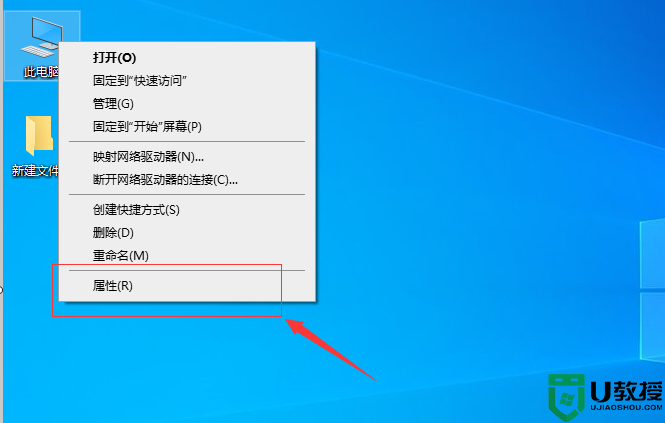
2、进入页面后,点击左侧的“设备管理器”。
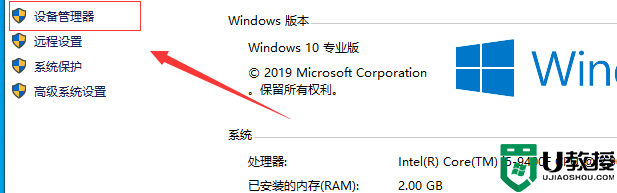
3、点击左边的”通用串线总行控制器“。
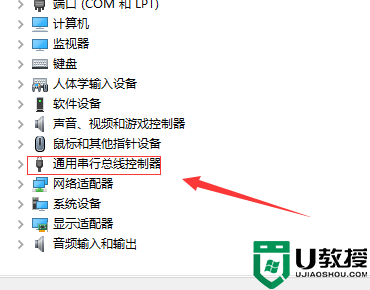
4、右键单击列表上的第一个选项,然后点击“属性”。
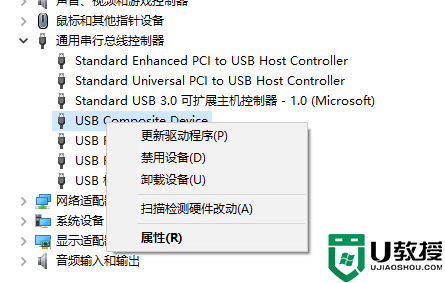
5、最后点击”自动搜索更新的驱动软件“,系统会自动安装缺失的驱动,问题解决。
关于win10系统重装后usb失灵修复方法就和大家讲解到这了,有遇到相同问题的用户可参考本文中介绍的步骤来进行修复,希望能够对大家有所帮助。
重装win10系统usb失灵怎么办 win10系统重装后usb失灵修复方法相关教程
- win10系统usb驱动安装失败怎么办 win10安装usb驱动失败如何解决
- win10重置后键盘失灵怎么回事 win10系统重置后键盘无响应的修复方法
- Win10重装系统后没声音怎么办 Win10重装系统后没声音解决方法 系统之家
- 调节亮度win10失灵怎么办 win10屏幕亮度调节失灵修复方法
- win10游戏键盘失灵怎么办 win10玩游戏键盘失灵修复方法
- win10快捷键没反应怎么办 win10系统组合键失灵修复方法
- win10电脑usb驱动安装失败怎么办 win10电脑usb接口安装驱动失败修复方法
- w10补丁安装失败怎么重装 win10系统补丁安装失败如何重装
- 怎么解决键盘失灵win10 win10系统键盘失灵解决的方法
- win10系统usb插电脑没反应怎么办 win10电脑主机usb接口失灵如何解决
- Win11如何替换dll文件 Win11替换dll文件的方法 系统之家
- Win10系统播放器无法正常运行怎么办 系统之家
- 李斌 蔚来手机进展顺利 一年内要换手机的用户可以等等 系统之家
- 数据显示特斯拉Cybertruck电动皮卡已预订超过160万辆 系统之家
- 小米智能生态新品预热 包括小米首款高性能桌面生产力产品 系统之家
- 微软建议索尼让第一方游戏首发加入 PS Plus 订阅库 从而与 XGP 竞争 系统之家
win10系统教程推荐
- 1 window10投屏步骤 windows10电脑如何投屏
- 2 Win10声音调节不了为什么 Win10无法调节声音的解决方案
- 3 怎样取消win10电脑开机密码 win10取消开机密码的方法步骤
- 4 win10关闭通知弹窗设置方法 win10怎么关闭弹窗通知
- 5 重装win10系统usb失灵怎么办 win10系统重装后usb失灵修复方法
- 6 win10免驱无线网卡无法识别怎么办 win10无法识别无线网卡免驱版处理方法
- 7 修复win10系统蓝屏提示system service exception错误方法
- 8 win10未分配磁盘合并设置方法 win10怎么把两个未分配磁盘合并
- 9 如何提高cf的fps值win10 win10 cf的fps低怎么办
- 10 win10锁屏不显示时间怎么办 win10锁屏没有显示时间处理方法

